打开穿越火线游戏,怎么突然电脑弹出Client file corruption detect,closing game client提示。这是提示需要升级显卡驱动时,才能继续玩。下文就让小编跟大家讲讲怎么使用驱动人生来解决这个......
2016-10-04 200 穿越火线
局域网内计算机访问FTP服务器时,提示“无法访问服务器名称或地址”,一般由三个原因造成:
一、防火墙未关闭
解决方法如下:
1、单击屏幕左下角的”开始“菜单
2、在弹出菜单中单击”控制面板“
3、点击”系统和安全“
4、点击”Winsows防火墙“
5、单击左侧的”打开或关闭windows防火墙“
6、在”家庭或工作网络位置设置“和”公用网络位置设置“两项里选择关闭防火墙,单击”确定“即可。
二、设置有误,FTP被动模式没有禁止。
解决方法如下:
1、打开浏览器,点击”工具“
2、在下拉菜单中点击”Internet选项“
3、单击”高级“,然后上下拉动滚动条查找”FTP被动模式“选项
4、去掉”使用被动FTP(为防火墙和DSL调制解调器兼容性)“前面的对号,然后单击“确定”即可。
三、FTP服务器设置了权限限制
解决方法如下:
1、在桌面“计算机”图标上单击鼠标右键,在弹出菜单中单击“管理”
2、然后在“本地用户和组”里面添加访问FTP服务器的用户,假设用户为js
3、在FTP服务器的主目录根文件夹上右键,选择“属性”。在“安全标签”下,单击“编辑”,然后选择“添加”,输入刚才添加的用户js单击“确定”
4、选择js,设置该用户的权限
5、打开“授权规则”
6、从右边选择“添加允许规则”,再设置一下js的权限即可。
标签: 电脑故障排除
相关文章
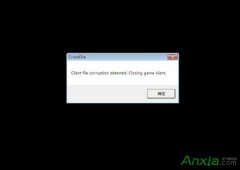
打开穿越火线游戏,怎么突然电脑弹出Client file corruption detect,closing game client提示。这是提示需要升级显卡驱动时,才能继续玩。下文就让小编跟大家讲讲怎么使用驱动人生来解决这个......
2016-10-04 200 穿越火线

电脑正常开机的时候都要通过自动检测到系统才能正式启动系统进入到电脑桌面的,可是最后又网友反应关于 电脑开机不自检是什么原因 造成的。那么是什么导致电脑开机不自检呢。......
2017-02-18 200

方法一:启动任务管理器 1、右击任务栏,选择启动任务管理器,看看哪些进程在占用你的电脑资源。 2、在任务管理器中找到进程,如果某些进程你不知道是否是病毒等,你可以去百度......
2016-11-24 200 电脑卡屏

判断机械硬盘是否损毁的方法: 1、电脑开机,屏幕显示自检后无法正常启动,可能是硬盘有问题了; 2、通过U盘启动盘进入WINPE的速度非常慢,长时间不动,硬盘灯常亮。 3、开机按......
2022-05-25 202 电脑维修

有些用户在电脑开机的时候,都有遇到过系统自动检测磁盘的情况,并且检测的时间比较长,很多没有耐心的朋友感觉时间长,想取消这一操作。那么,如何才能取消检测硬盘呢?下面......
2016-11-12 201 启动检测硬盘